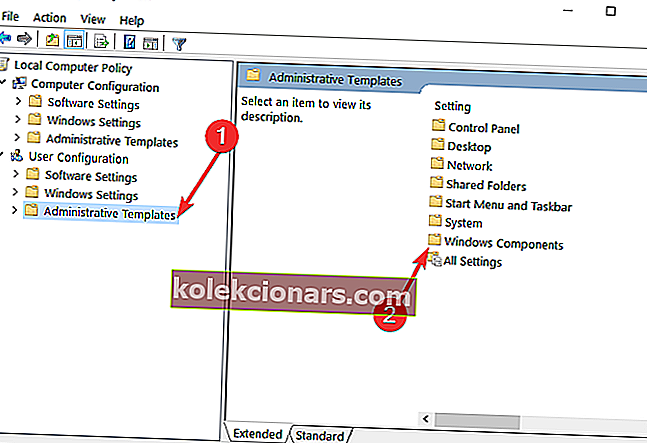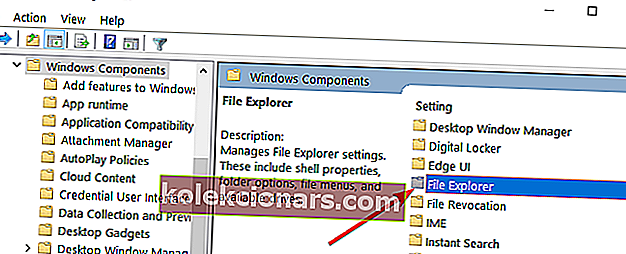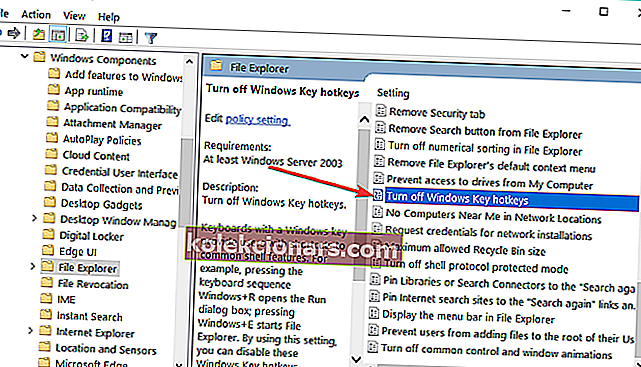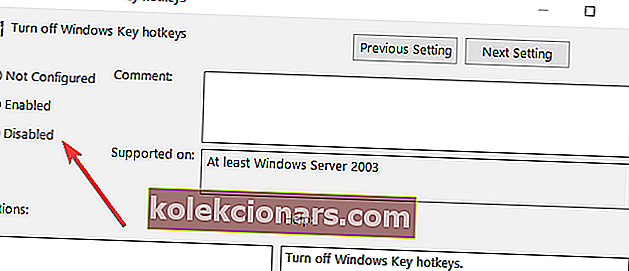Har du noen gang prøvd å gjøre et prosjekt for jobben eller spille favorittspillet ditt på Windows 10-operativsystemet, og du aktiverte ved en feiltakelse en hurtigtast? Vel, dette kan skje med hvem som helst.
I denne raske opplæringen viser vi deg hva du kan gjøre for å deaktivere hurtigtaster på Windows 10 og bruke maskinen din uten problemer.

Å bruke tastatursnarveiene kan være en veldig nyttig ting mens du opererer på Windows 10-enheten din, fordi du kan komme deg raskere dit du vil eller aktivere en funksjon som du liker raskere enn å måtte gjøre det manuelt med musemarkøren.
Likevel hadde noen få Windows 10-brukere noen problemer angående aktivering av hurtigtasten, og vi har bestemt oss for å vise deg nedenfor i en 5-minutters veiledning hvordan du kan deaktivere hurtigtaster på Windows 10.
Hvordan kan jeg slå av hurtigtaster i Windows 10?
- Bruk et skript for å tilpasse registeret ditt
- Slå av hurtigtaster
- Deaktiver alle Windows-hurtigtaster ved hjelp av Registerredigering
1. Bruk et skript for å tilpasse registeret ditt
Denne metoden viser deg hvordan du kan deaktivere hurtigtastene til "Windows" -kombinasjonene i systemet ditt. Du må laste ned appen for å deaktivere hurtigtaster ved å venstreklikke på denne lenken:
- Last ned appen her for å deaktivere Windows hurtigtaster
Installer deretter filen på datamaskinen din og følg instruksjonene på skjermen:
- Etter at du har åpnet lenken ovenfor, blir du bedt om en melding. Du må venstreklikke på “Lagre fil” og laste ned appen til Windows 10-skrivebordet.
- Dobbeltklikk på ikonet du har på skrivebordet ditt med utvidelsen ".reg" for å åpne den.
- Du vil bli bedt om igjen med en melding, og du må venstreklikke eller trykke på "Kjør" -knappen.
- Venstreklikk på “Ja” hvis et vindu dukker opp som forteller deg å gi tilgang til installasjonen.
- Etter at installasjonen er ferdig, må du slette den nedlastede ".reg" -filen du hadde på skrivebordet.
- Start Windows 10-operativsystemenheten på nytt for å bruke endringene.
- Etter at Windows 10-enheten er startet opp igjen, vil du se at hurtigtastene er deaktivert.
2. Slå av hurtigtaster
- Trykk og hold på knappene "Windows" og "R" på tastaturet for å åpne kjøringsboksen.
- Skriv inn kjøreboksen “Gpedit.msc”.
- Trykk "Enter" på tastaturet.
- Du vil motta en melding fra brukerkontokontroll, og du må venstreklikke på “Ja”.
- Du må venstreklikke i venstre panel på “Brukerkonfigurasjon”.
- Under "Brukerkonfigurasjon" -fil, venstre klikk på "Administrative maler".
- Under “Administrative maler” venstre klikk på “Windows Components”.
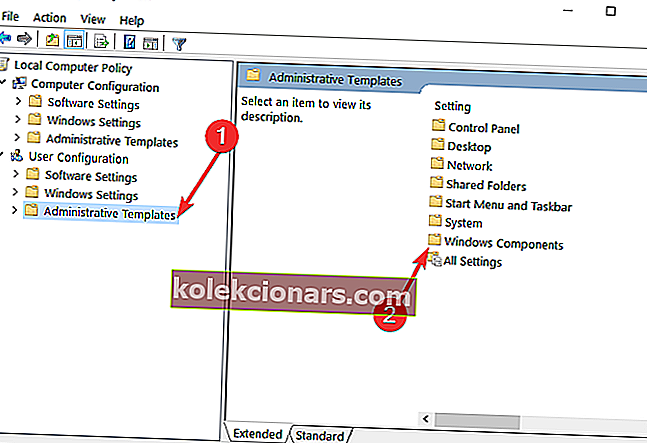
- Deretter, under "Windows Components", venstre klikk på "File Explorer".
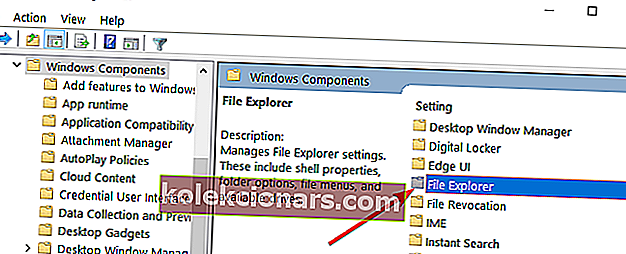
- Nå etter at du kom til "File Explorer", burde du ha en funksjon i høyre panel som sier "Slå av Windows + X hurtigtaster".
- Dobbeltklikk eller trykk på "Slå av Windows + X hurtigtaster".
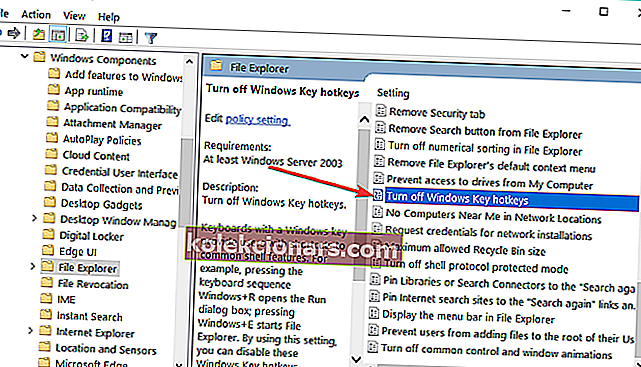
- Et vindu skal dukke opp etter at du har valgt alternativet ovenfor, og du vil ha muligheten til å deaktivere funksjonen.
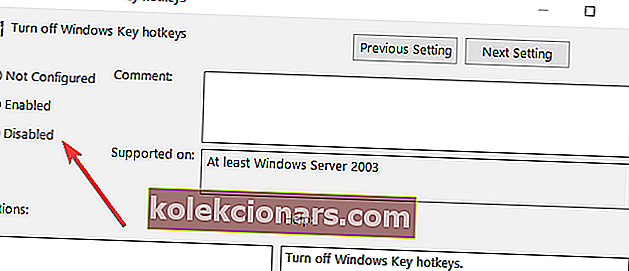
- Venstreklikk på "Apply" -knappen du har nederst i vinduet.
- Venstreklikk på OK-knappen du har nederst i vinduet.
- Du må lukke redigeringsvinduet for gruppepolicy og starte Windows 10-enheten på nytt.
- Kontroller om du har de samme hurtigtastene deaktivert etter omstart.
Merk : Hvis du vil få hurtigtastene på gang, må du bare velge "Aktiver" eller "Ikke konfigurert".
Hvis du leter etter ytterligere informasjon om hvordan du redigerer gruppepolicyen, kan du ta en titt på denne komplette guiden som hjelper deg med å forstå bedre hva det er og hvordan det fungerer.
Du har ikke Group Policy Editor på Windows 10-PCen din? Ta en titt på denne nyttige veiledningen for å finne ut hvordan du får tak i den.
3. Deaktiver alle Windows-hurtigtaster ved hjelp av Registerredigering
Hvis du føler deg komfortabel med å tilpasse registeret ditt, kan du slå av alle Windows-hurtigtaster:
- Trykk på Windows + R-tastene for å starte Kjør
- Skriv regedit og trykk Enter for å åpne Registerredigering
- Finn denne nøkkelen: HKEY_CURRENT_USERSoftwareMicrosoftWindowsCurrentVersionPoliciesExplorer
- I høyre panel, høyreklikk og opprett et nytt DWORD NoWinKeys> sett verdien til 1.
- Lukk Registerredigering> start datamaskinen på nytt. Alle WIN + hurtigtaster skal nå være slått av.
Merk : Du kan aktivere WIN + hurtigtaster ved å slette DWORD NoWinKeys.
Hvis du vil forhindre at andre gjør endringer i registeret ditt, følger du de enkle trinnene i denne veiledningen og holder deg registernøkler trygge.
Har du ikke tilgang til Registerredigering? Ting er ikke så skummelt som de virker. Ta en titt på denne guiden og løs problemet raskt.
Så dette er tre raske og enkle måter du kan bruke til å deaktivere hurtigtaster på Windows 10. Hvis du trenger mer informasjon om emnet, kan du gi oss beskjed i kommentarfeltet nedenfor.
RELATERTE STORIER FOR Å KONTROLLERE:
- Shortcut Scanner for Windows sporer skjulte snarveier på PCen
- Hvordan lage nye mapper ved hjelp av hurtigtaster i Windows 10
- Lag snarveier i Min datamaskin og kontrollpanel med dette verktøyet
Redaktørens merknad : Dette innlegget ble opprinnelig publisert i september 2014 og har siden blitt oppdatert for friskhet og nøyaktighet.